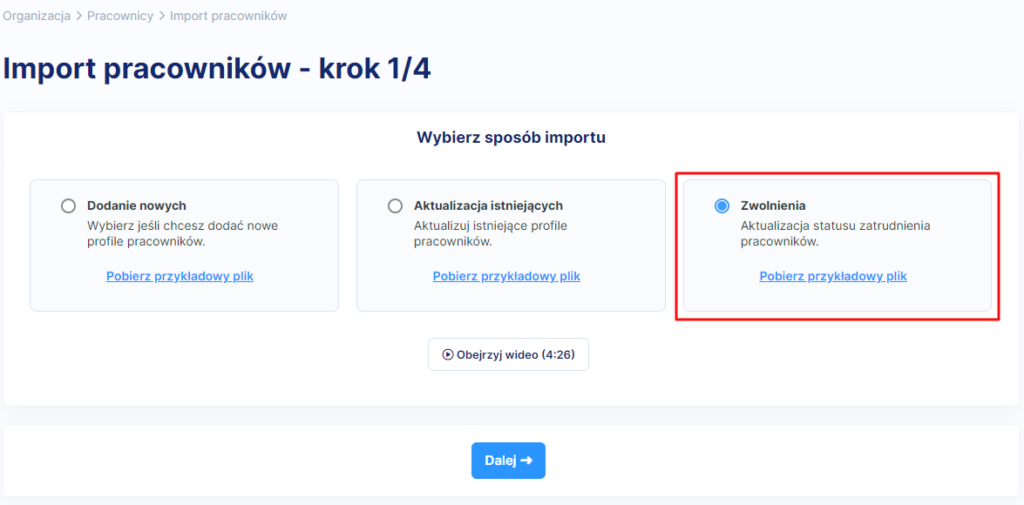Datę zakończenia pracy użytkowników możesz wprowadzić do systemu na dwa sposoby:
- pojedynczo, edytując profil danego pracownika,
- zbiorczo, wykonując import danych z aktualizacją statusu zatrudnienia.
Funkcja zbiorczej zmiany statusu zatrudnienia pomoże Ci przyspieszyć wprowadzanie danych.
Zasady zbiorczej zmiany statusu zatrudnienia
- Lista pracowników musi być utworzona zgodnie z szablonem dostępnym do pobrania poniżej. Jeśli dysponujesz plikami danych pracowników pobranymi z innych systemów (np. z systemu kadrowego) musisz skopiować dane do szablonu importu listy pracowników tomHRM).
- Na podstawie danych z pliku system wprowadzi dane do profili pracowników.
- Ustawiona w pliku Termination date data, wyznacza termin faktycznego wprowadzenia zmiany statusu z Zatrudniony na Zwolniony/Odszedł/Wygaśnięcie umowy. Jeśli jest to data przeszła, to import uzupełni dane w profilu pracownika i od tego momentu użytkownik nie będzie już mógł logować się do systemu. Jeśli natomiast data wyznaczona jest w przyszłości, to pracownik po wykonaniu importu będzie mógł się jeszcze logować, a dostęp straci dopiero w wyznaczonym terminie zmiany statusu.
Jak przeprowadzić zbiorczą zmianę statusu zatrudnienia
Krok 1
Przygotowanie pliku do importu danych
Pobierz poniższy szablon i otwórz go na swoim komputerze.
———————————————————————————————————————–
Szablon do importu listy pracowników → Pobierz szablon———————————————————————————————————————–
W nim lub na jego podstawie (kopiując plik), przygotuj dane. Zrobisz to, wypełniając odpowiednio pola w kolumnach formularza.
Opis formatu danych w kolumnach w pliku szablonu (*oznaczono pola obowiązkowe)
- *Email – adres pracownika, którego dotyczy zmiana; wpisz adres, który dodany jest w profilu pracownika w polu Email.
- *Lay-off reason – powód zwolnienia; do wyboru masz zamknięty słownik powodów:
- 2 – made redundant czyli zwolniony,
- 3 – resigned czyli odszedł,
- 4 – expiration czyli wygaśnięcie umowy.
W pliku wpisz jedynie cyfrę oznaczającą konkretny powód.
Jeśli nie znajdujesz odpowiedniego powodu na liście, wpisz powód najbliższy rzeczywistości, a dodatkowe informacje umieść w kolumnie Note jako notatka.
Nazwy powodów zakończenia pracy pełnią w systemie jedynie funkcję informacyjną. Nie są powiązane z nimi żadne dedykowane funkcje. - Notification date – data wpłynięcia wypowiedzenia; system akceptuje format YYYY-MM-DD.
- *Termination date – data zakończenia pracy; system akceptuje format YYYY-MM-DD.
- Note – notatka; treść widoczna będzie:
- w w profilu pracownika,
- w historii zmian w profilu pracownika,
- w bannerze pod profilem pracownika widocznym przez okres wypowiedzenia dla wybranych pracowników.
Obsługiwane formaty pliku z listą pracowników
- CSV
- XLS
- XLSX
Po uzupełnieniu pól sprawdź, czy wszystkie pola obowiązkowe (email, powód zwolnienia, data wypowiedzenia i zakończenia pracy) są wypełnione i zapisz plik na dysku.
PORADAZapisując plik na swoim komputerze, nadaj mu jasną nazwę, np. “Zmiany_zatrudnienia_[data].”Krok 2
Przejdź do zakładki i wybierz przycisk
Dzięki temu przejdziesz do mechanizmu zbiorczej zmiany statusu zatrudnienia.
Krok 3
Wybierz Zwolnienia i kliknij Dalej.
Krok 4
Wybierz z dysku przygotowany przez Ciebie plik do importu i przejdź Dalej.
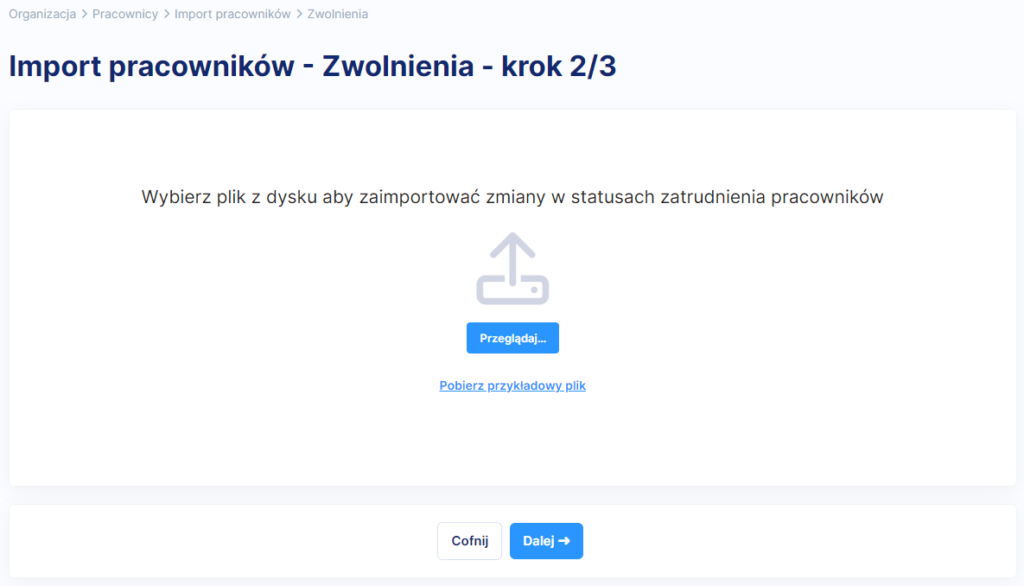 Krok 5
Krok 5
Gotowe, system zaktualizował status zatrudnienia pracowników!
Jeśli wszystkie dane są poprawne, system wprowadzi komplet informacji i pokaże komunikat, ile rekordów zaktualizował. W tym miejscu możesz też przejść do lub .
W takiej sytuacji: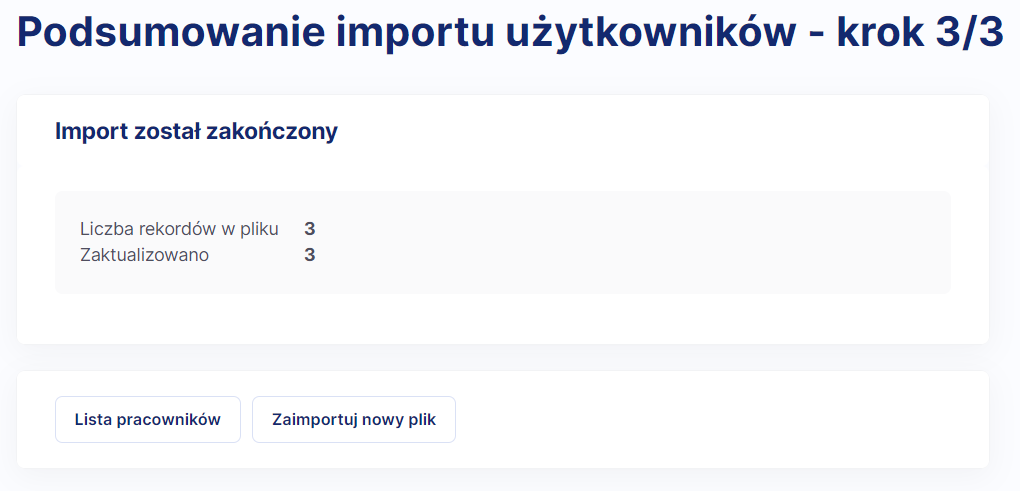
Jeśli w pliku pojawiły się jakieś błędy, to system nie wprowadzi żadnych danych i pokaże w raporcie, co należy poprawić.